Como recuperar arquivos corrompidos do OneDrive
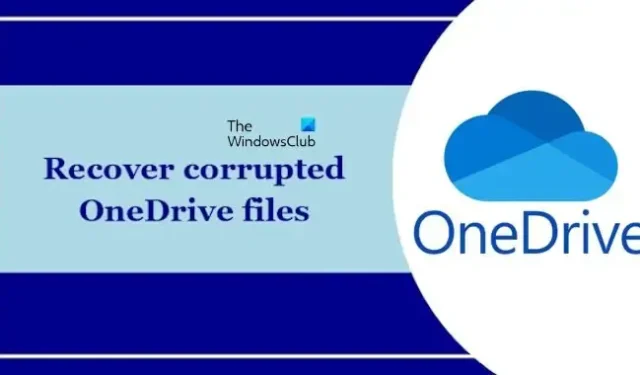
Se você quiser saber como recuperar arquivos corrompidos do OneDrive , esta postagem irá ajudá-lo. OneDrive é um serviço de nuvem da Microsoft que permite armazenar e compartilhar seus arquivos com outras pessoas. O OneDrive sincroniza seus arquivos com o armazenamento online do seu PC. Se um arquivo ou pasta do OneDrive for excluído, substituído ou corrompido, você poderá restaurar todo o seu OneDrive para um momento anterior. Esta ação irá recuperar os arquivos excluídos, substituídos ou corrompidos.
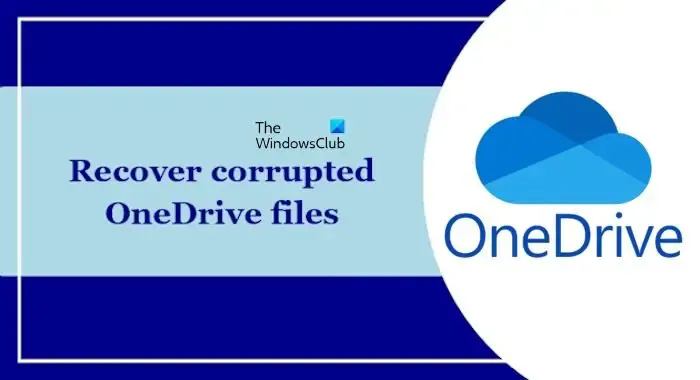
Existem alguns motivos comuns pelos quais os arquivos do OneDrive podem ser corrompidos. Às vezes, os arquivos do OneDrive podem ser corrompidos devido ao upload incompleto ou à sincronização incompleta. Se o seu computador estiver infectado por um vírus, ele poderá corromper seus arquivos do OneDrive.
Como recuperar arquivos corrompidos do OneDrive
A Microsoft forneceu uma opção no OneDrive que permite aos usuários recuperar seus arquivos excluídos, substituídos e corrompidos. No entanto, esse recurso está disponível para usuários que possuem uma assinatura do Microsoft 365. Outros usuários não podem usar este recurso do OneDrive.
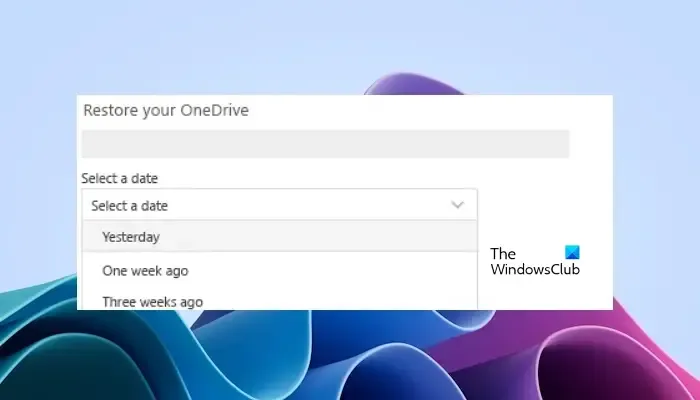
Use as etapas a seguir para recuperar os arquivos corrompidos no OneDrive.
- Abra o OneDrive em seu navegador.
- Faça login no OneDrive com as credenciais de sua conta corretas.
- Vá para as configurações.
- Clique em Opções.
- Clique em Restaurar seu OneDrive na navegação esquerda.
- Isso mostrará a quantidade de atividades de arquivo de cada dia nos últimos 30 dias em um gráfico de atividades diárias. Isso lhe dará uma visão geral do que aconteceu com seu OneDrive durante um período de tempo e pode ajudá-lo a identificar atividades incomuns. Por exemplo, se o seu OneDrive foi infectado por um vírus ou malware, você poderá ver quando isso aconteceu.
- Agora, selecione uma data na lista suspensa. Se você estiver restaurando seus arquivos após a detecção do ransomware, uma data de restauração sugerida será preenchida para você.
- Quando estiver pronto para restaurar o OneDrive, selecione Restaurar.
Você pode desfazer alterações ocorridas em seu OneDrive nos últimos 30 dias. Depois de executar esta ação, todos os arquivos em seu OneDrive após a data de restauração selecionada serão enviados automaticamente para a Lixeira OnrDrive.
Este recurso tem uma limitação: apenas usuários com assinatura do Microsoft 365 podem usar esse recurso. Se você não tiver esta assinatura e clicar no link Restaurar seu OneDrive, ele o redirecionará para o site oficial do Microsoft 365.
É isso. Espero que este artigo ajude você.
Os arquivos do OneDrive são excluídos permanentemente?
Depois de excluir um arquivo do OneDrive, ele será movido para a Lixeira. Se quiser excluir um arquivo do OneDrive permanentemente, você deverá excluí-lo da Lixeira. Os arquivos na Lixeira podem ser restaurados por até 30 dias.
A redefinição de fábrica corrige arquivos corrompidos?
Não, não tem. Uma redefinição de fábrica não corrige os arquivos corrompidos. Isso pode ser útil se o seu computador estiver com problemas de software. Ele não recupera nenhum arquivo corrompido. No entanto, a redefinição de fábrica pode corrigir os arquivos de imagem do sistema corrompidos e os problemas que ocorrem devido aos arquivos de imagem do sistema corrompidos.



Deixe um comentário